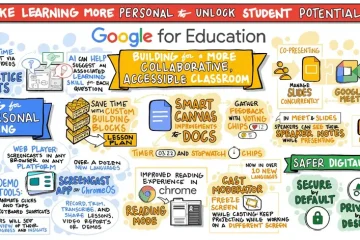Có một nút gọi là Hình dạng, nút này rất hữu ích vì có thể thao tác với nút này theo nhiều cách.
Bạn sẽ thấy rằng các hình dạng rất linh hoạt và có nhiều nhiều để lựa chọn. Trong Word, các hình được gọi là đồ họa vector, được tạo thành từ các điểm trên một mặt phẳng được nối với nhau bằng các đường. Thực hiện theo các bước bên dưới để chèn hình:
Trong Minh họa, nhấp vào Shapes, thao tác này sẽ mở ra một bảng điều khiển lớn gồm các hình được chia thành nhiều loại.
Sau khi bạn đã chọn một hình dạng, hãy nhấp vào hình đó và Hình dạng bảng điều khiển sẽ biến mất. Bây giờ, bạn sẽ thấy một dấu dấu cộng lớn và bạn có thể di chuyển dấu cộng đến bất cứ đâu bạn muốn bằng cách sử dụng chuột. Sau khi bạn đã di chuyển dấu cộng gần đến vị trí bạn muốn muốn đặt hình dạng của bạn, hãy nhấp chuột một lần nữa và hình dạng sẽ được đặt ở vị trí dấu cộng của bạn. Ngoài ra, thay vì nhấp vào dấu cộng, nếu bạn nhấp và kéo, bạn có thể làm cho hình dạng của mình nhỏ hơn hoặc lớn hơn. Trong một số trường hợp, bạn thậm chí có thể thay đổi toàn bộ hình dạng.
Có thể thay đổi các hình dạng khác nhau theo nhiều cách khác nhau. Một số hình dạng, (ví dụ: mũi tên) có các điểm trông giống như dấu chấm có thể thay đổi hình dạng nếu chúng được di chuyển theo các hướng khác nhau.
Microsoft Word cung cấp cho chúng tôi nhiều hình dạng có thể được sử dụng để làm nổi bật tài liệu của chúng tôi ra và nhấn mạnh một số văn bản.
—